如何使用 Cloneit 应用程序为 Android 复制数据?
如果您有一台新的 Android 设备,并且想将您的重要内容和应用程序从旧智能手机转移到新智能手机,那么您可以使用 Cloneit 应用程序的帮助。 该应用程序也称为“CLONEit”,可用于在几秒钟内以无线方式在 Android 设备之间移动所有重要内容。 这使得 Cloneit 成为从一台 Android 设备迁移到另一台设备的最佳解决方案之一。 在这篇文章中,我们将教您 Cloneit Android 的功能以及如果您正在寻找适用于 iPhone 的 Cloneit 该怎么做。
第 1 部分:使用 Cloneit 应用将所有数据克隆到 Android
由 SuperTools Corporation 开发的 Cloneit 应用程序被全球数百万人用于从一台 Android 设备转移到另一台。 Cloneit Android 应用程序是免费提供的,可以从此处的 Play 商店安装到您的 Android 手机上。 与运行 Android 2.2 及更高版本的所有设备兼容,它需要 WiFi 直连(热点)的帮助才能将选定的内容从一台设备移动到另一台设备。
Cloneit 下载地址:https://play.google.com/store/apps/details?id=com.lenovo.anyshare.cloneit
使用 Cloneit 应用程序,您可以传输消息、应用程序数据、照片、书签、保存的密码、浏览器历史记录、日历、笔记等等。 数据传输以每秒 20 MB 的速度执行,几乎是蓝牙的 2000 倍。 因此,您可以使用 Cloneit 在几秒钟内从旧 Android 无缝迁移到新 Android。 您需要做的就是按照这些步骤操作。
1. 首先,在两台设备上安装 Cloneit 应用程序。 您可以访问 Google Play 并在源和目标 Android 设备上下载该应用程序。
2. 开始之前,转到目标设备上的设置并打开从未知来源安装。 此外,转到其辅助功能菜单并打开自动安装。 这也将让 Cloneit 在您的新设备上安装选定的应用程序。
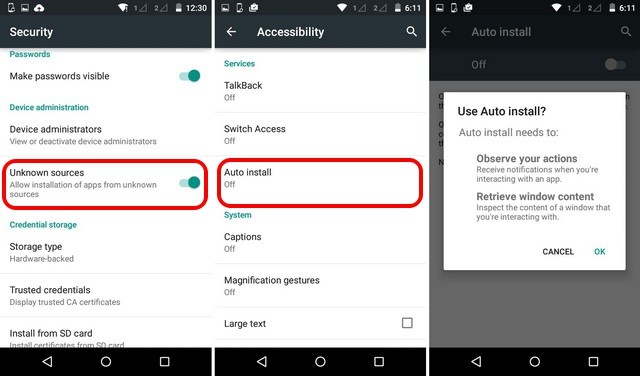
3. 现在,在两台设备上启动 Cloneit Android 应用程序。 它将让您选择发送者和接收者设备。 源设备将是发送者,而目标设备将是接收者。
4. 点击源设备上的“Sender”,稍等片刻,该设备将成为热点。
5. 在目标设备上,您可以查看一个新的 Wifi 网络(最近创建的热点)。 只需连接到该网络。
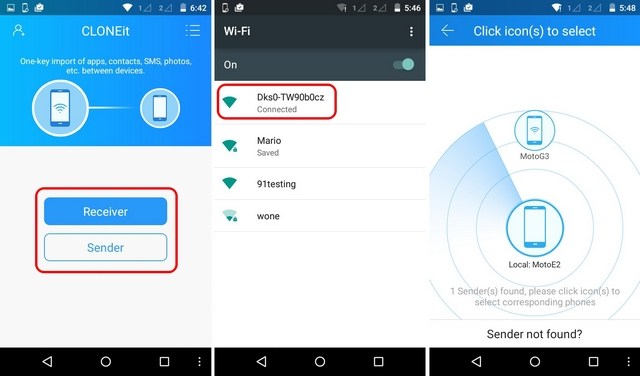
6. 两台设备连接到同一网络后,源设备将开始寻找发送者。
7. 您将在目标设备上收到有关连接请求的提示。 点击“确定”按钮接受请求。
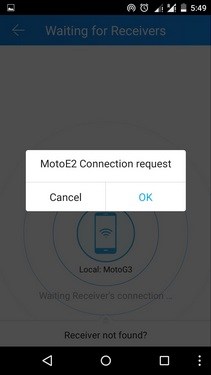
8. 太好了! 现在,这两个设备都共享一个安全连接。 由于数据将在接收端加载,您可以进行选择。
9. 选择您希望使用 Cloneit 应用程序移动的数据类型(联系人、应用程序、音乐等),然后点击“开始”按钮。
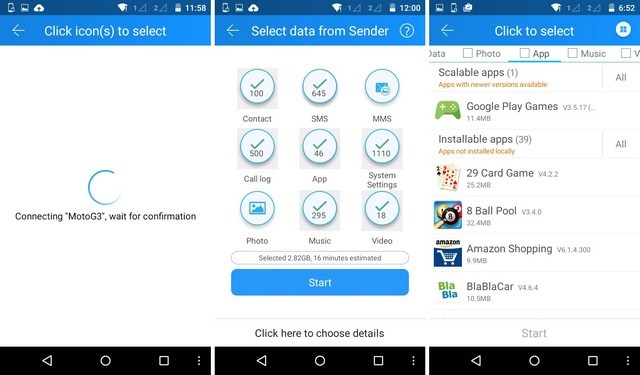
10. 此外,您可以手动选择要移动的应用程序、媒体文件、设置等类型。
11. 做出选择后,Cloneit 界面将提供简要的详细信息。 现在,只需点击“开始”按钮即可开始传输。
12. 高枕无忧,因为 Cloneit Android 会将所选内容从您的源移动到目标设备。 确保两个设备都在热点范围附近。
13.一旦数据导入成功完成,您将收到通知。
按照这些简单的说明,您将能够使用 Cloneit Android 导入您的数据。 不过,您可能也无法移动某些系统或默认应用程序。 截至目前,Cloneit 仅适用于 Android 到 Android 传输。 如果您正在寻找适用于 iPhone 的 Cloneit 应用程序,那么您可能需要寻找替代方案。
第 2 部分:最佳 Cloneit 替代品:DrFoneTool – 电话转接
由于没有适用于 iPhone 的 Cloneit 应用程序,因此您可能必须寻找替代方案。 我们推荐 DrFoneTool – 电话转接,可用于在几秒钟内将您的数据从一台设备传输到另一台设备。 它与所有领先的 iOS、Android 和 Windows 设备兼容。 因此,您也可以轻松地使用它来执行跨平台传输。 该工具提供一键式解决方案来移动您的照片、视频、音乐、通话记录、联系人、消息等内容。

DrFoneTool – 电话转接
1-单击电话到电话转接
- 简单、快速、安全。
- 在具有不同操作系统的设备之间移动数据,即 iOS 到 Android。
-
支持运行最新 iOS 11 的 iOS 设备

- 传输照片、短信、联系人、便笺和许多其他文件类型。
- 支持超过 8000 台安卓设备。 适用于所有型号的 iPhone、iPad 和 iPod。
在各种设备之间迁移的一站式解决方案,它可以很容易地用作 Cloneit for iPhone 的替代品。 您可以按照以下步骤使用它:
1. 下载 DrFoneTool – 电话转移到您的 Windows 或 Mac。 每当您希望移动数据时,请将两个设备都连接到系统。
2. 检测到设备后,您也可以启动 DrFoneTool 工具包。 单击“切换”选项以打开其专用工具。

3. 如您所见,应用程序将自动检测您的设备。 它们也将被标记为“源”和“目的地”。 要更改它们的位置,请单击“翻转”按钮。

4. 现在,您可以选择要传输的数据类型。 您可以移动所有重要类型的内容,例如照片、视频、音乐、联系人、消息、日志等。
5. 选择要移动的数据类型后,单击“开始传输”按钮。 要事先擦除目标设备上的所有内容,您也可以单击“复制前清除数据”选项。

6. 稍等片刻,DrFoneTool 会将数据从您的源传输到目标设备。 成功完成后,您将收到通知。
如您所见,使用 DrFoneTool Switch,您可以立即从一台设备移动到另一台设备。 它具有易于使用的界面,并提供一键式解决方案,可直接在不同设备之间传输数据。 它也可以用作 Cloneit for iPhone 或 Cloneit Android 的理想替代品。 试一试,以零数据丢失迁移到您的新设备。

